Categorie: Tutoriale
-

Autoformatarea codului
Relativ recent am descoperit că pot face auto-formatarea codului la… commit. Da, știu, mind blowing 😀 Eu am nevoie de formatarea SCSS, JS, JSON și PHP. Folosesc întotdeauna composer câteva pachete node, deci am packages.json și composer.json mereu în proiect. Prin urmare, folosim câteva pachete Node pentru a face treaba: Husky instalează hooks de git necesare, lint-staged…
-
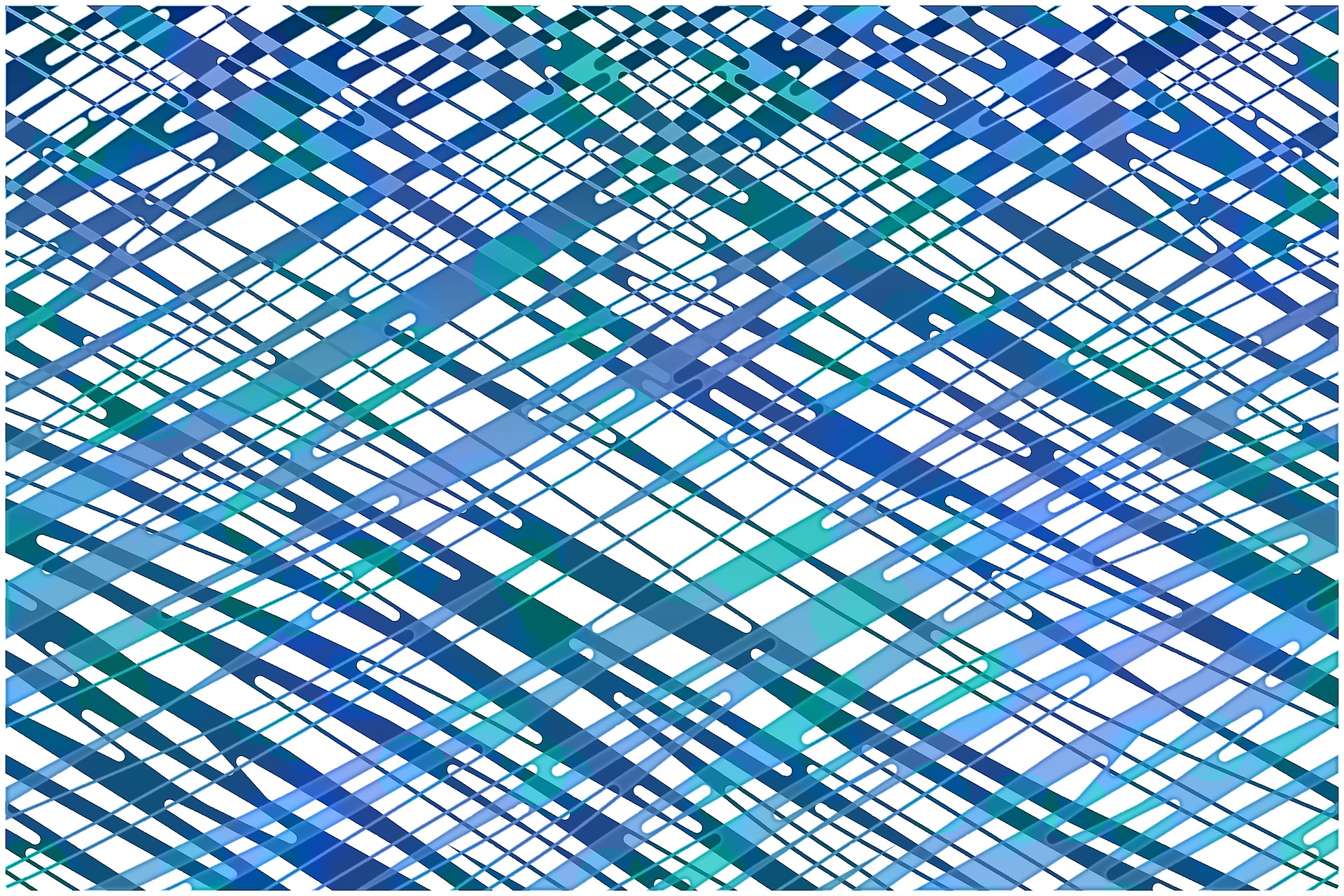
Coding tips: Interfețe
Un concept cu care am avut ceva de furcă la început a fost folosirea interfețelor. Peste tot găseam o explicație vag sumară, eventual și ceva legat de un contract și rămâneam cel puțin la fel de confuz ca înainte. Din punctul meu de vedere, dacă nu plănuiești să ai un cod extensibil (e.g. prin plugin-uri),…
-

Selectarea categoriilor cu ajutorul Carbon Fields
Despre Carbon Fields am scris atât pe blogul personal, cât și pe forum și am tot început să-l folosesc la diverse proiecte, având tot felul de provocări, care mai de care mai interesantă. Ultima? Să pot permite selectarea unei singure categorii pentru un anumit post. Soluția e foarte simplă și are câțiva pași simpli. Evident, în…
-

Cum configurezi eficient Windows pentru PHP Dev?
Mi se întâmplă deseori să constat lipsa – pe sistemele unor programatori – a unor utilitarele mici, inspirate sau portate din lumea Linux. Prin urmare, m-am gândit să încerc să fac un mic ghid despre ce și cum ar trebui instalat. Plec de la premisa că este și NodeJS instalat iar XAMPP este Stack-ul folosit,…